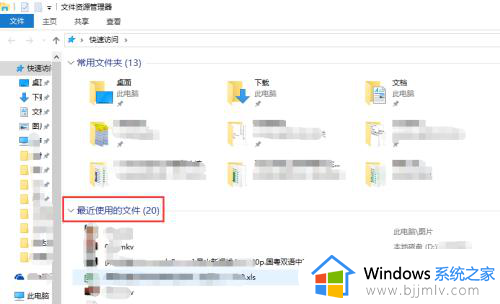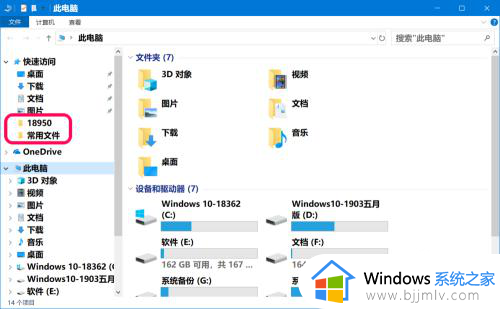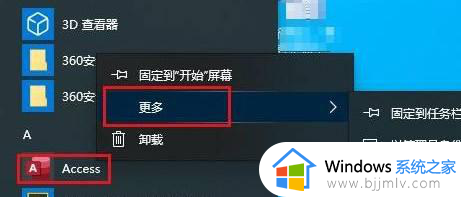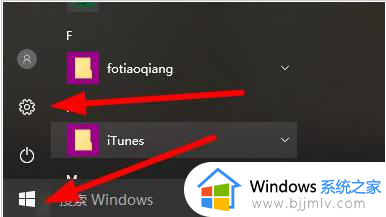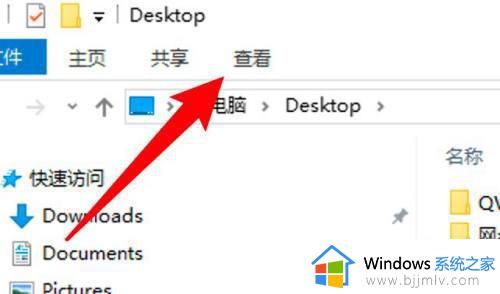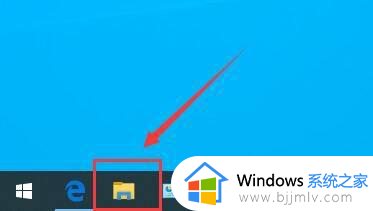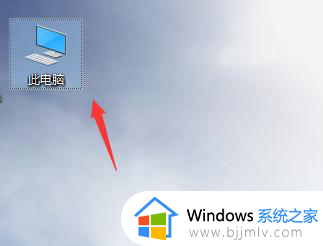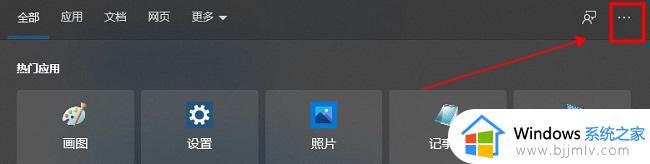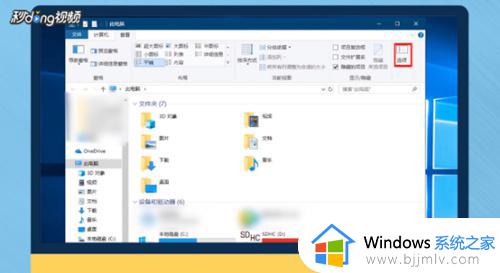win10关闭最近使用的文件方法 win10最近使用的文件如何关闭
更新时间:2024-01-31 16:39:44作者:skai
在我们的win10操作系统中,我们的任务栏或者资源管理器左侧点击快速启动都会显示最近的文件和文件夹,这很容易暴露我们的隐私,因此就有小伙伴想要知道怎么关闭掉,那么win10最近使用的文件如何关闭呢?接下来小编就带着大家一起来看看win10关闭最近使用的文件方法,希望对你有帮助。
设置步骤如下:
1、打开资源管理器,点击查看,再点击选项,如下图
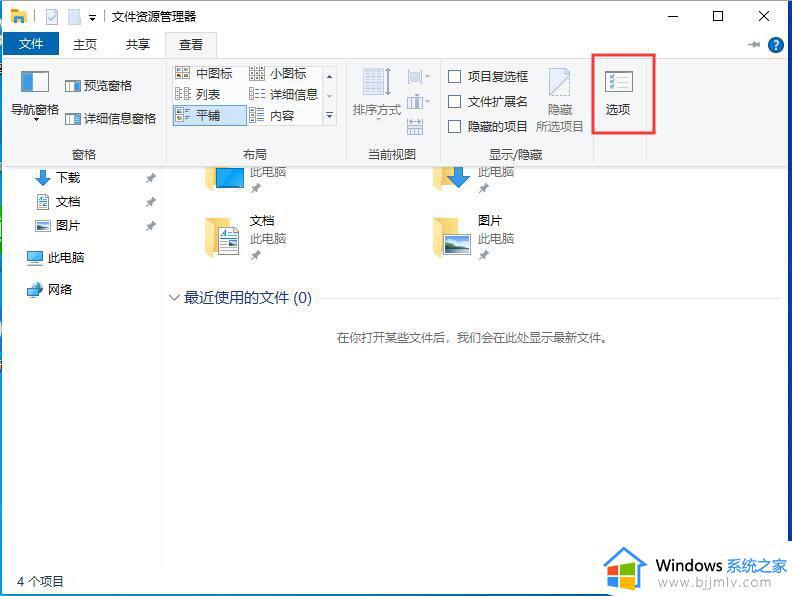
2、在文件夹选项,常规里,把隐私那两项给取消掉,同时把历史记录给清除一下。
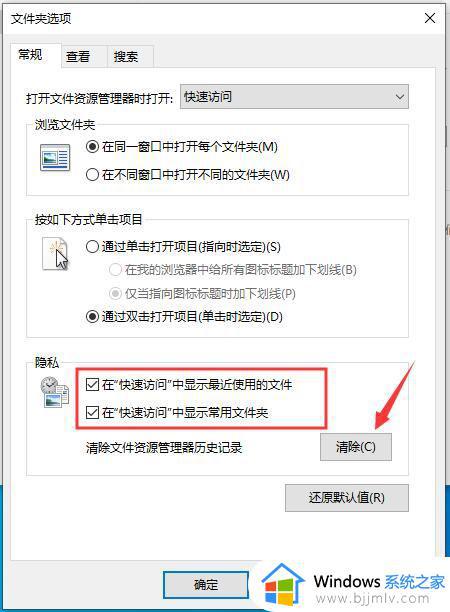
3、保存之后就不会出现最近使用过的文件和文件夹了,不过这样的话,建议大家把任务栏快速启动设置为打开此电脑,
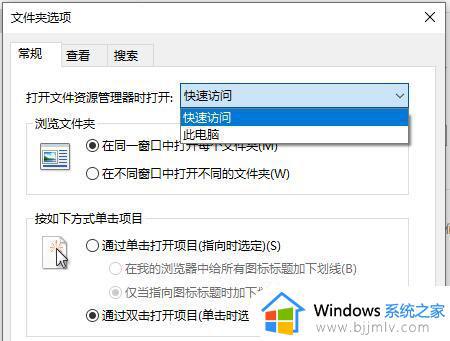
以上全部内容就是小编带给大家的win10关闭最近使用的文件方法详细内容分享啦,小伙伴们如果你们有需要的话可以跟着小编一起来操作看看。